Teknologi Industri








Tutorial ini saya akan menunjukkan cara menangani Multi-bahasa fungsi i PLCnext Engineer karena ini didukung dari 2021.0 LTS .
Contoh berikut akan menggunakan bahasa Inggris sebagai bahasa default dan bahasa Swedia sebagai bahasa alternatif
Perangkat keras:Pengontrol AXC F 2152 PLCnext (dari FW 2021.0 LTS)
Perangkat Lunak:PLCnext Engineer 2021.0 LTS
Proyek:Proyek Demo Starterkit (Proyek perlu diadopsi hingga 2021.0 LTS)
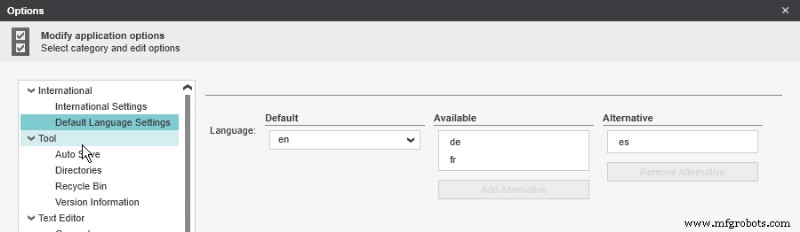
Tambahkan dua tombol ke proyek Anda. Beri nama tombol bahasa Inggris dan Swedia
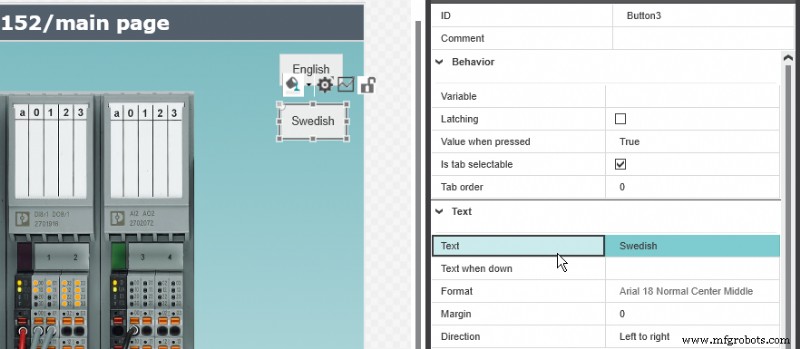
Sekarang kami memiliki dua kolom bahasa yang tersedia di proyek. Kita perlu menerjemahkan teksnya.
Kita perlu menerjemahkan teks di editor 'Resources' dari node PLANT 'Application' (di bawah 'HMI Webserver').
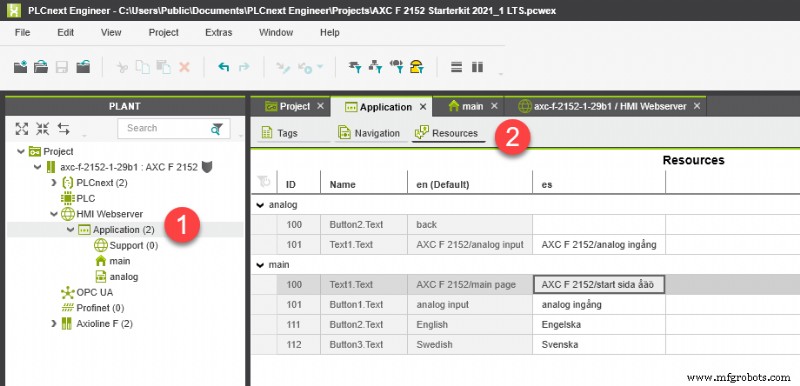
Ada systemtags dalam aplikasi eHMI yang berguna. Variabel sistem global dapat ditemukan di lembar Tag di Aplikasi.
LangaugeCode adalah variabel yang perlu kita modifikasi untuk mengganti bahasa di aplikasi kita.
Kita juga dapat menambahkan variabel baru iLanguage dengan Integer sebagai tipe data untuk dengan mudah melihat bahasa saat ini. Untuk memodifikasi
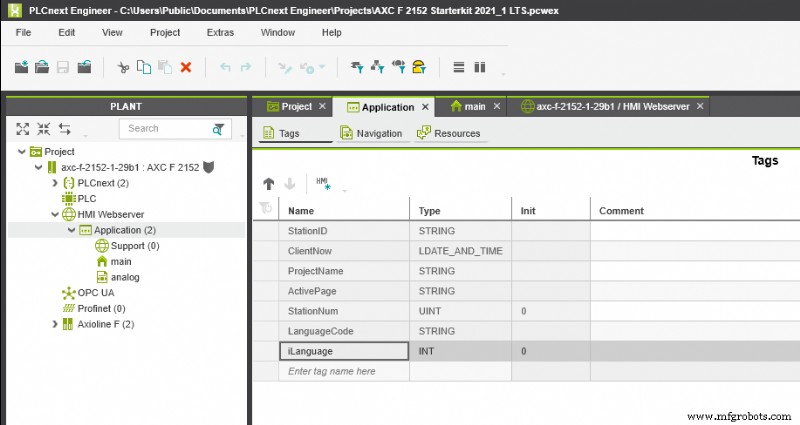
Kembali ke halaman utama dan kembali ke tombol. Tombol mengalihkan bahasa aplikasi HMI ke Inggris/Swedia
Tombol bahasa Inggris akan menulis en ke LanguageCode dan 0 ke iLangauge
Tombol Swedia akan menulis es ke LanguageCode dan 1 ke iLanguage
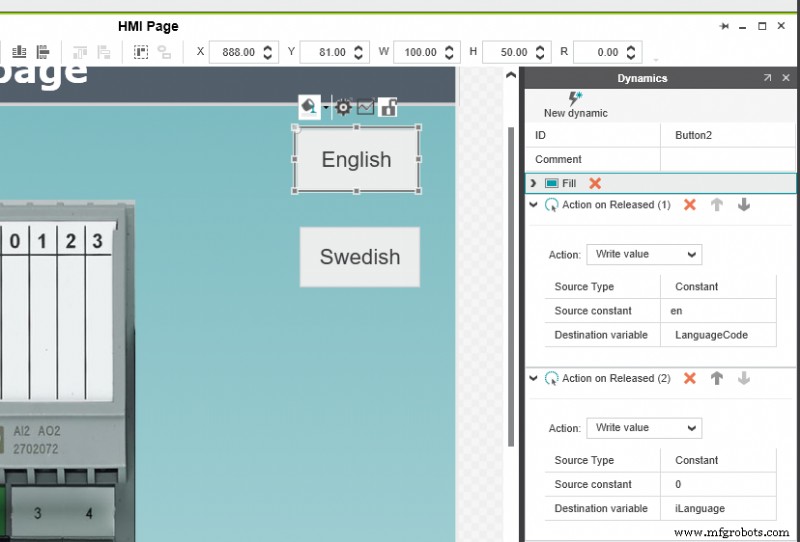
Saya juga telah menambahkan sebagai fungsi tambahan tombol itu akan berubah menjadi hijau ketika bahasa masing-masing disetel.
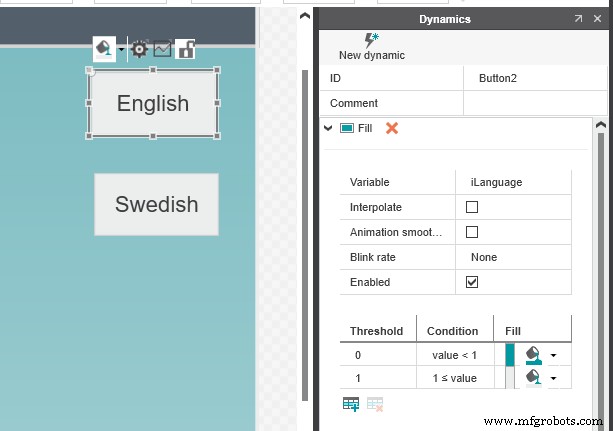
Unduh proyek dan masukkan alamat ip pengontrol PLCnext di browser web Anda.
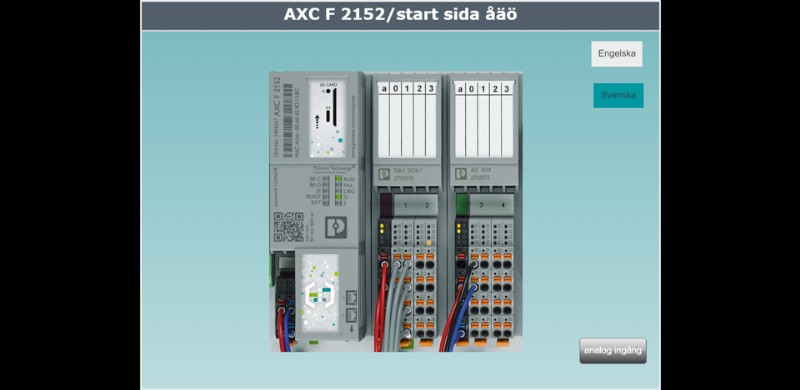
CATATAN: Karena bahasa tampilan HMI dialihkan oleh klien HMI, beberapa klien dapat menggunakan bahasa yang berbeda.
Tautan ke video
Teknologi Industri
Tutorial ini saya akan menunjukkan cara menangani Multi-bahasa fungsi i PLCnext Engineer karena ini didukung dari 2021.0 LTS . Contoh berikut akan menggunakan bahasa Inggris sebagai bahasa default dan bahasa Swedia sebagai bahasa alternatif Perangkat keras:Pengontrol AXC F 2152 PLCnext (dari FW 20
easymon adalah solusi pemantauan jarak jauh yang menghadirkan kemudahan penggunaan dunia ponsel cerdas ke domain pengontrol mesin. Hanya perlu menginstal ekstensi fungsi PLCnext dari toko PLCnext dan aplikasi smartphone yang sesuai dari iOS atau Google Play Store. Setelah konfigurasi yang cepat dan
Pengantar Halo semuanya, saya akan berbicara tentang runtime straton dan lingkungan pemrogramannya di sekitar standar IEC61850. Waktu proses ini mengikuti standar Edisi 2, sebuah protokol yang sedang berevolusi penuh di bidang energi. Di masa lalu, Phoenix Contact telah mengembangkan tump
easymon aplikasi fungsi PLCnext menghilangkan kerumitan pengaturan pemantauan jarak jauh dari kendali Anda. Alih-alih mengonfigurasi semua seluk beluk layanan IoT berbasis cloud, Anda hanya perlu memilih variabel proyek PLCnext yang ingin Anda pantau di perangkat seluler dan menyetel ambang batas n